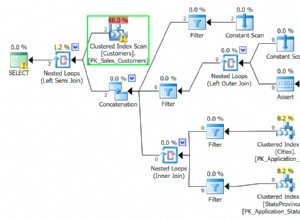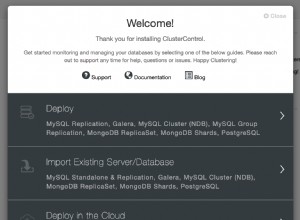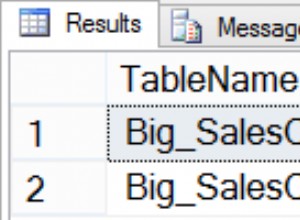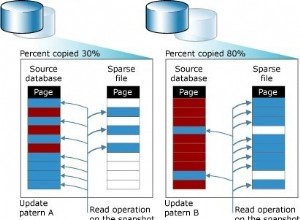O MySQL Workbench fornece uma maneira fácil de exportar dados para uma fonte externa.
Existem muitas maneiras de exportar dados no MySQL. Você pode exportar um banco de dados inteiro. Você pode exportar uma ou mais tabelas. Você também pode exportar o conjunto de resultados de uma consulta.
Aqui, usamos o MySQL Workbench para realizar as operações de exportação.
Exportando o conjunto de resultados de uma consulta
Vamos começar exportando o conjunto de resultados de uma consulta.
Você pode exportar o conjunto de resultados de uma consulta para vários formatos, incluindo CSV, XML, HTML, JSON, instruções SQL INSERT, Excel e Tab separados.
Você pode exportar o conjunto de resultados de uma consulta simplesmente executando a consulta no MySQL Workbench e clicando em Export ícone onde você é solicitado a salvar o arquivo. Passos abaixo.
-
Iniciar a exportação
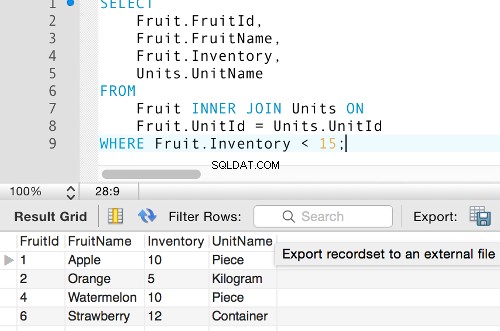
Após executar uma consulta, clique no botão Export ícone acima do conjunto de resultados.
-
Nomeie o arquivo
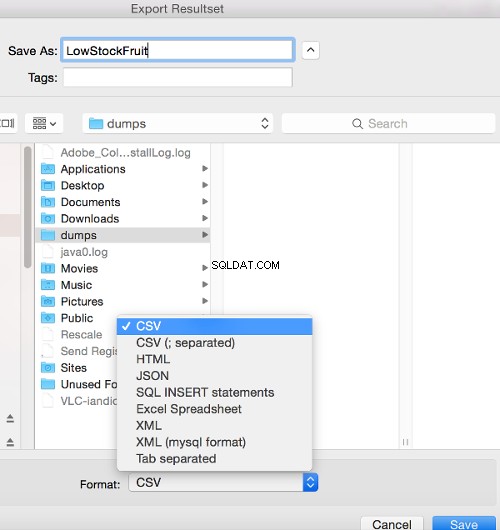
Digite um nome para o arquivo. Observe que você pode exportar para vários formatos de arquivo diferentes.
Clique em Salvar .
-
O resultado
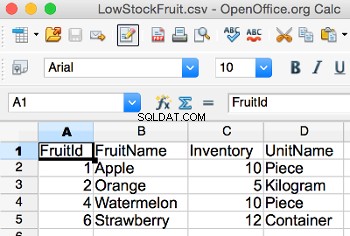
Isso exportará o conjunto de resultados da consulta e os dados serão salvos no arquivo que você especificou.
Agora você pode abrir esse arquivo em um aplicativo externo ou importá-lo para um banco de dados diferente.
Aqui está a aparência do arquivo CSV acima quando eu o abro no OpenOffice.
Exportando o Banco de Dados e/ou seu Conteúdo
Você pode exportar todo o banco de dados, suas tabelas e/ou seus dados para um arquivo SQL. Este arquivo pode ser usado posteriormente para restaurar o banco de dados e/ou seu conteúdo.
Você pode escolher se deseja criar um arquivo para tudo ou um arquivo para cada tabela. Portanto, você pode restaurar todo o banco de dados executando um arquivo ou pode restaurar tabelas individuais conforme necessário. Você também pode optar por exportar apenas a estrutura do banco de dados, seus dados ou ambos.
Aqui estão as etapas envolvidas para fazer isso:
-
Iniciar a exportação
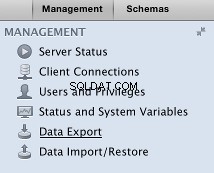
Certifique-se de que a GERENCIAMENTO guia é selecionada no menu à esquerda.
Clique em Exportação de dados link.
-
Configurar e executar a exportação
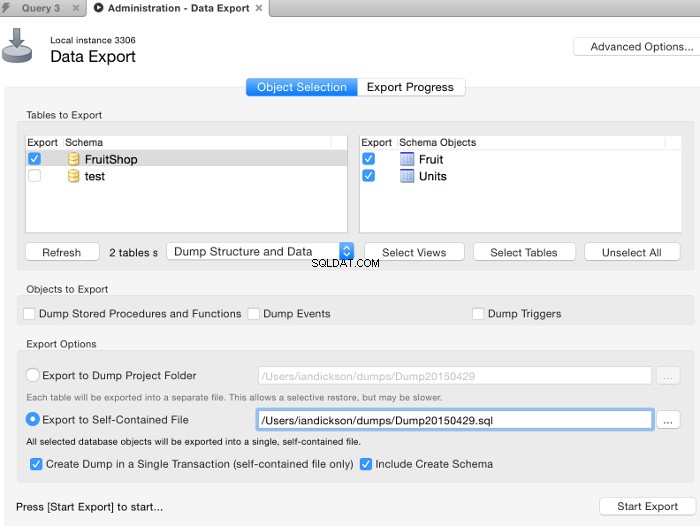
A Exportação de dados aparecerá a tela. Selecione o banco de dados a ser exportado (assim como quais tabelas/objetos incluir). Escolha entre um arquivo independente ou arquivos separados.
Neste caso eu escolhi Dump Structure and Data porque eu queria todo o banco de dados, incluindo suas tabelas e os dados. Se você deseja apenas exportar os dados, altere para Dump Data Only . Se você deseja apenas o banco de dados sem os dados, selecione Dump Structure Only .
Além disso, escolhi Exportar para arquivo independente e, em seguida, Criar despejo em uma única transação (somente arquivo independente) , e Incluir Criar Esquema para que o script crie o banco de dados antes de tentar inserir seu conteúdo.
Feito isso, clique em Iniciar exportação
-
Digite a senha
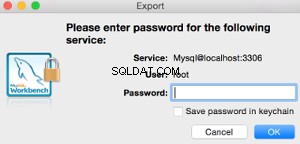
Se a senha for solicitada, digite-a e clique em OK
-
O resultado
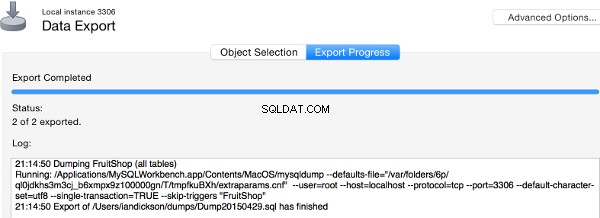
A operação de exportação agora será executada. Depois de concluído, o Progresso da exportação a tela exibe Exportação concluída .
Em seguida, vamos abrir este arquivo e executá-lo para restaurar todo o nosso banco de dados.